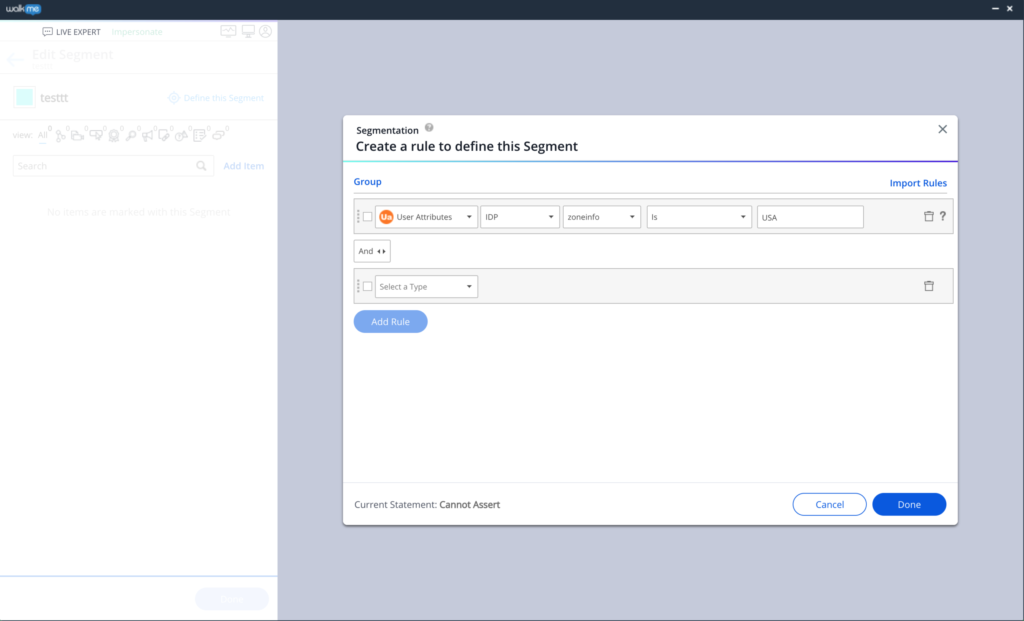Intégration IDP globale
Aperçu général
L'intégration IDP globale peut être utilisée pour les comptes multisystèmes. Plusieurs fournisseurs sont pris en charge pour chaque compte WalkMe. Tous les systèmes du compte peuvent utiliser le même fournisseur ou être définis pour utiliser un fournisseur différent. La configuration d'intégration IDP globale dans le Centre d'intégration ne doit pas être effectuée qu'une fois dans l'un des systèmes et sera automatiquement copiée dans le reste des systèmes de ce compte. Une fois que tous les fournisseurs sont définis, un fournisseur spécifique peut être choisi par système.
Pour commencer à utiliser l'IDP comme méthode d'identification, il est nécessaire de définir l'IDP comme l'identifiant d'utilisateur pour chaque système séparément dans l'Éditeur. Cela vous permet de choisir les systèmes qui utiliseront l'IDP et quels systèmes utiliseront une autre méthode d'identification de l'utilisateur. Les systèmes qui n'ont pas un IDP comme identificateur d'utilisateur n'auront pas besoin d'une authentification avec le fournisseur d'IDP et les propriétés de l'utilisateur ne seront pas extraites et utilisées dans ces systèmes.
En savoir plus sur l'intégration IDP.
Cas d'utilisation
- L'authentification IDP de l'utilisateur final est un prérequis pour présenter le contenu WalkMe.
- Étendre les capacités de segmentation du contenu par les paramètres IDP (par exemple, les groupes, la région, le service, etc.).
- Surveillance précise des données sur l'ensemble des systèmes.
Plateformes prises en charge
L'intégration IDP est actuellement prise en charge sur les fournisseurs d'identité qui utilisent OpenID Connect, comme :
- Okta
- G-Suite
- ADFS (version 2012)
- AzureAD
- PingID
Prérequis
Une application IDP doit être créée pour servir de pont entre l'IDP et le Centre d'intégration WalkMe.
Un guide d'instructions est disponible dans le Centre d'intégration sur l'écran de configuration pour tous les systèmes pris en charge.
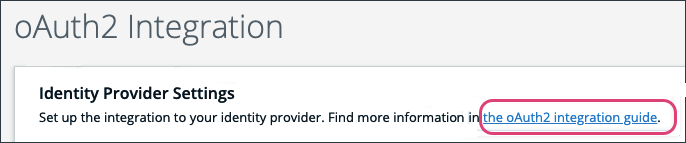
Créer et définir une intégration
- Ajouter un fournisseur d'identité
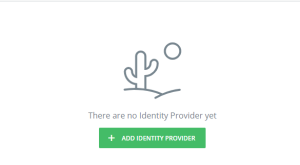
- Sélectionnez le type du protocole
- Sélectionnez le type de fournisseur d'IDP
- Définissez tous les détails du fournisseur d'identité et enregistrez-les. En savoir plus sur la configuration de l'application du SSO dans l'article des meilleures pratiques ci-dessous.
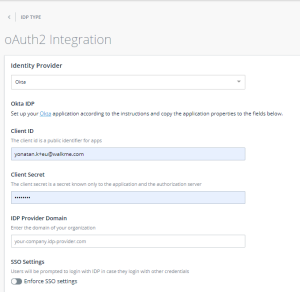
- Une fois le premier IDP configuré, il devient le fournisseur par défaut de tous les systèmes du compte. Un fournisseur par défaut signifie que, dans le cas de plusieurs fournisseurs par compte, celui-ci est actif par défaut jusqu'à un réglage différent. Vous pouvez ensuite ajouter un fournisseur supplémentaire si vous le souhaitez (facultatif).
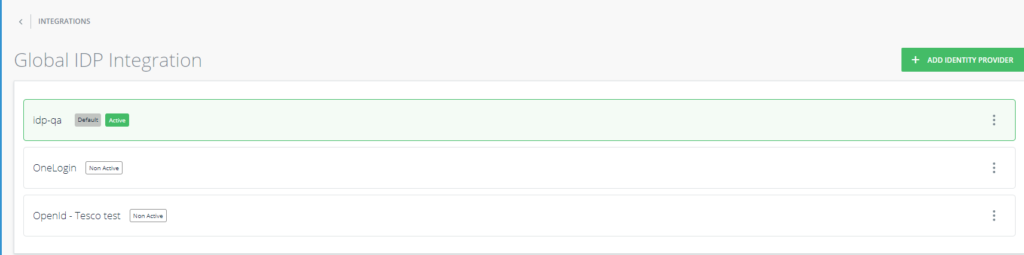
- Maintenant, vous pouvez modifier le fournisseur actif pour chacun des systèmes du compte en cliquant sur « Switch systems' IDP ».
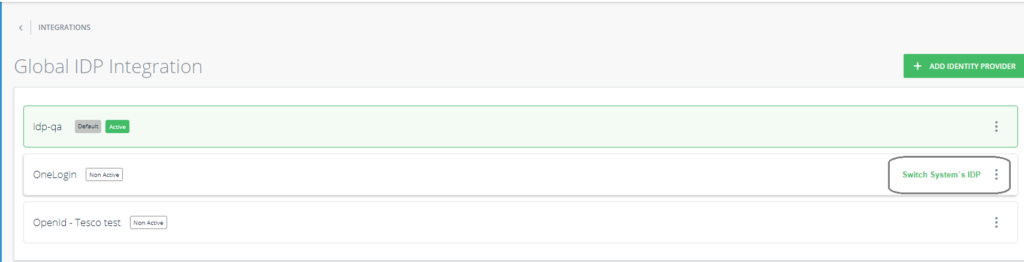
- Il est également possible de modifier le fournisseur par défaut de ce compte, à l'aide de ce menu :
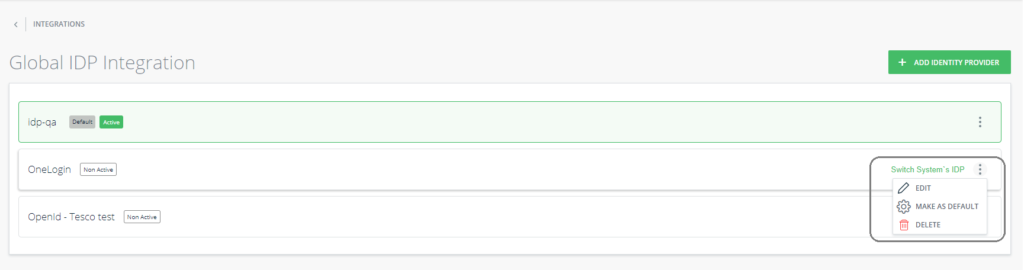
11. Publiez les nouveaux paramètres pour l'environnement pertinent.
12. Vous pouvez désormais segmenter le contenu en utilisant les attributs importés et via le Centre de segmentation, sous >l'IDP des attributs d'utilisateur.
Les meilleures pratiques
- Configuration de l'application du SSO :
- Activé : l'authentification IDP doit se produire avant que l'utilisateur final aille sur la page Web. Si le jeton IDP n'est pas reconnu, l'utilisateur final sera alors redirigé vers sa page de connexion IDP et le SSO sera désactivé pendant une heure. Soit l'identificateur d'utilisateur sera ensuite automatiquement réduit à la méthode « WalkMe ID » comme solution de secours, soit WalkMe se ne chargera pas. Tout dépend de la configuration.
Après une heure : si le jeton IDP n'est pas toujours reconnu, l'utilisateur final sera redirigé vers sa page de connexion IDP, sinon la connexion à l'IDP ne sera pas nécessaire. - Désactivé : l'authentification IDP est tentée lors du chargement de la page, mais s'il n'y a pas de jeton actif pour l'IDP, l'utilisateur final ne sera pas redirigé vers l'IDP. Son identificateur d'utilisateur sera automatiquement réduit à la méthode « WalkMe ID ».
- Activé : l'authentification IDP doit se produire avant que l'utilisateur final aille sur la page Web. Si le jeton IDP n'est pas reconnu, l'utilisateur final sera alors redirigé vers sa page de connexion IDP et le SSO sera désactivé pendant une heure. Soit l'identificateur d'utilisateur sera ensuite automatiquement réduit à la méthode « WalkMe ID » comme solution de secours, soit WalkMe se ne chargera pas. Tout dépend de la configuration.
Limites
- Important : Modifier l'identificateur d'utilisateur a un impact sur la façon dont WalkMe identifie les utilisateurs finaux et peut réinitialiser les configurations de « Play once » (lecture unique).
- Un seul élément d'intégration IDP est disponible par compte.